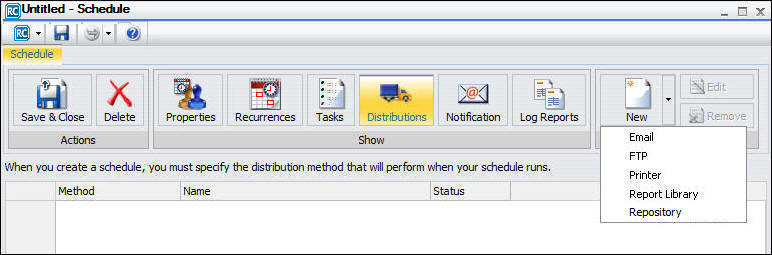
A guia Distribuições da ferramenta de Agendamento Avançado fornece as opções disponíveis para a distribuição do procedimento do relatório agendado (FEX), como ilustrado na imagem a seguir.
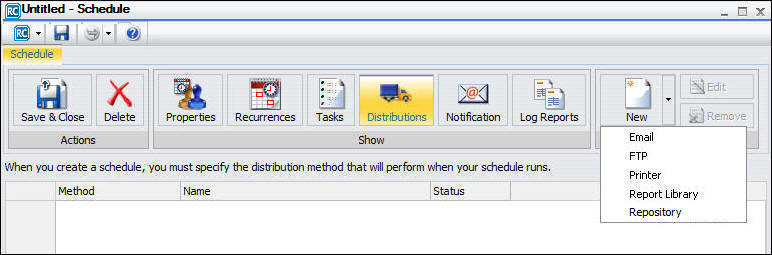
Você pode distribuir um relatório usando um dos seguintes métodos.
Comunicado:
Como: |
Quando se distribui um relatório por meio de e-mail, pode-se incluir o relatório no corpo do e-mail (conhecido como mensagem de e-mail sequencial) ou enviá-lo como um anexo. Apenas os formatos HTML, DHTML, WP e DOC podem ser distribuídos como uma mensagem de e-mail sequencial.
Distribuir um relatório como uma mensagem de e-mail sequencial é particularmente útil quando o relatório é distribuído a dispositivos móveis, máquinas de fax, ou por meio de sistemas de e-mail que não suportam anexos.
Observação: Para enviar uma mensagem de e-mail sequencial para uma máquina de fax, você deve registrar seu endereço de e-mail com um fornecedor de distribuição de e-mail terceirizado. Os recursos oferecidos pelos fornecedores, como códigos de área suportados e formatos de arquivos, além dos requisitos na estrutura dos valores de parâmetro de e-mail, podem variar. É importante que você selecione um fornecedor cujos recursos sejam compatíveis com o ReportCaster.
A seguinte imagem mostra as opções de distribuição de e-mail na guia Distribuição da ferramenta de Agendamento Avançado quando o método e-mail é selecionado.
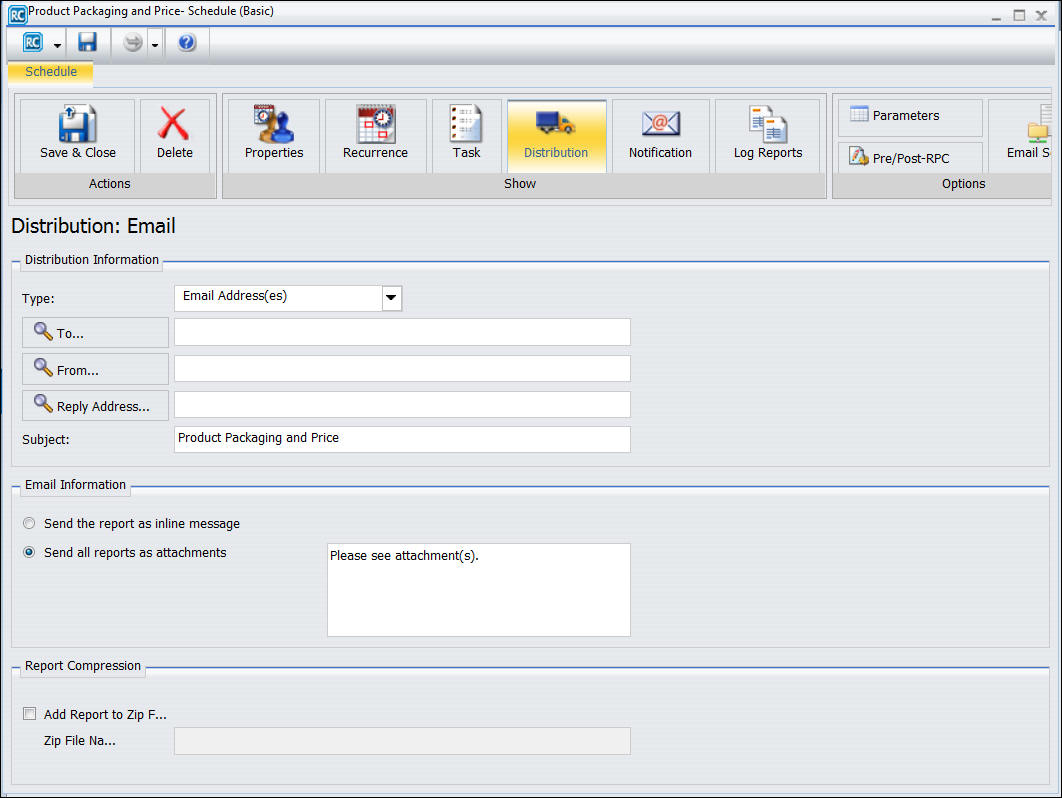
Comunicado:
Observação: Você pode utilizar parâmetros (variáveis ampersand) ao especificar valores nas definições de E-mail de um agendamento. Estes parâmetros podem ser variáveis do sistema, como &YYMD ou qualquer variável ampersand para a qual um valor é obtido pelo Reporting Server quando o procedimento agendado é executado. Para utilizar o separador de extensão de arquivos (ponto) após uma variável, termine a variável com o caractere '|' (por exemplo, &YYMD|.htm). De forma parecida, para utilizar o caractere ampersand, insira o caractere '|' após o ampersand (por exemplo, Smith&|Jones). Se o valor para um parâmetro especificado em um agendamento não for retornado pelo Reporting Server quando o procedimento for executado, o agendamento irá falhar e apresentar o erro "Nenhum relatório a distribuir". Se a tarefa agendada for dividida, também é possível utilizar o símbolo '%BURST' para incluir o valor dividido. Se E-mail de Pacote estiver definido como Sim, o valor de divisão não será substituído no nome de arquivo Zip.
A caixa de diálogo Distribuição aparece, como mostrado na imagem a seguir.
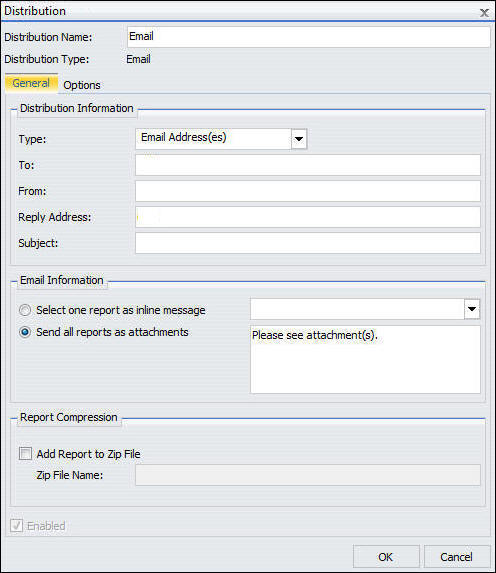
E-mail é o valor padrão.
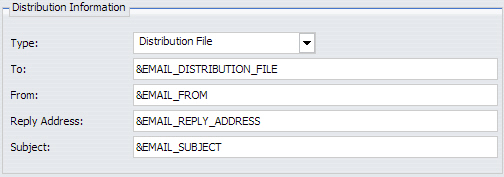
Além disso, pode-se usar listas de e-mail de grupo (definidas no seu servidor de e-mail) com a opção Endereço(s) de e-mail. Listas de e-mail de grupo lhe habilitam a distribuir um relatório ou notificação a destinatários múltiplos sem ter que manter endereços de e-mail múltiplos no repositório do WebFOCUS. O formato da lista de e-mail de grupo depende do servidor de e-mail sendo usado. Por exemplo, se você estiver usando Microsoft Exchange Server e sua lista de e-mail de grupo estiver definida como #group1, você digitará group1@listdomain nos campos Endereço(s) de e-mail. Se a lista de e-mail de grupo contiver um espaço em seu nome, feche o espaço com aspas duplas ('' ''). Para obter mais informações, consulte seu administrador de servidor de e-mail .
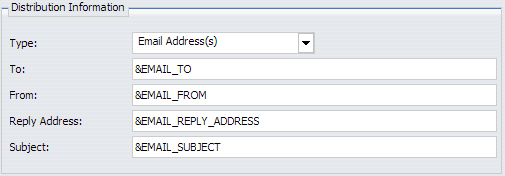
Quando a Lista de Distribuição Dinâmica é selecionada, o campo Para é habilitado para facilitar a seleção do Nome do Procedimento. Após selecionar o procedimento, você poderá passar um parâmetro na linha de comando do fex, como ilustrado na imagem a seguir.
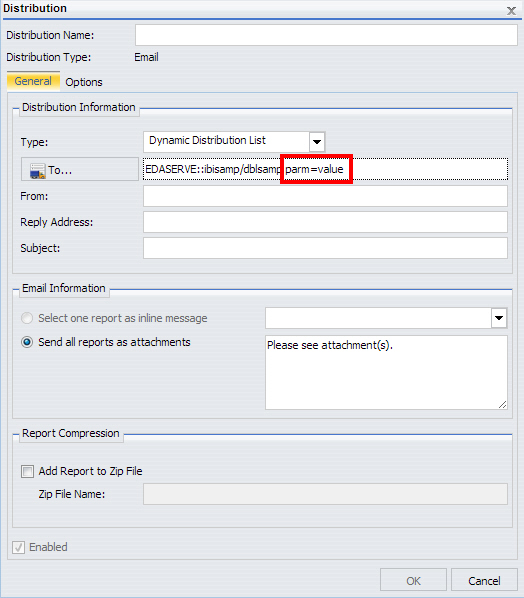
Por padrão, a caixa de seleção Adicionar relatório a um Arquivo ZIP não se encontra selecionada e o Relatório não será comprimido.
Observação: Suporte para caracteres Unicode em um nome de arquivo zip e conteúdo dentro de um arquivo zip no Servidor R2 do Windows 7 e Windows 2008 requer o seguinte hotfix da Microsoft: http://support.microsoft.com/kb/2704299/en-us. Sem este hotfix, os nomes de arquivos são corrompidos após a descompressão de um arquivo zip no Windows 7 ou no Windows Server 2008 R2.
A Distribuição por e-mail está listada na tabela dentro da guia Distribuição.
Após especificar as opções de distribuição para E-mail na ferramenta de Agendamento Avançado, você pode personalizar as configurações para Informações de Servidor de E-mail.
A guia Opções é exibida, como ilustrado na imagem a seguir.
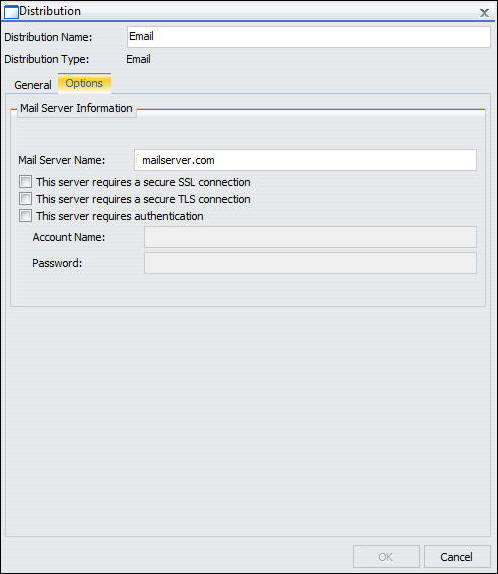
O Servidor de E-mail padrão é exibido no campo Nome do Servidor de E-mail.
Se você selecionar esta caixa, as caixas de seleção dos campos Nome da Conta e Senha serão habilitadas, permitindo que você configure valores para estes campos.
Como: |
Esta seção fornece informações sobre como distribuir a saída agendada utilizando o protocolo de transferência de arquivo (FTP).
Observação: Você pode utilizar parâmetros (variáveis ampersand) ao especificar valores nas definições de FTP de um agendamento. Estes parâmetros podem ser variáveis do sistema, como &YYMD ou qualquer variável ampersand para a qual um valor é obtido pelo Reporting Server quando o procedimento agendado é executado. Para utilizar o separador de extensão de arquivos (ponto) após uma variável, termine a variável com o caractere '|' (por exemplo, &YYMD|.htm). De forma parecida, para utilizar o caractere ampersand, insira o caractere '|' após o ampersand (por exemplo, Smith&|Jones). Se o valor para um parâmetro especificado em um agendamento não for retornado pelo Reporting Server quando o procedimento for executado, o agendamento irá falhar e apresentar o erro "Nenhum relatório a distribuir". Se a tarefa agendada for dividida, também é possível utilizar o símbolo '%BURST' para incluir o valor dividido. Se os diversos relatórios forem distribuídos em um arquivo de archive, o valor de divisão não será substituído no nome de arquivo ZIP.
A caixa de diálogo Distribuição aparece, como mostrado na imagem a seguir.
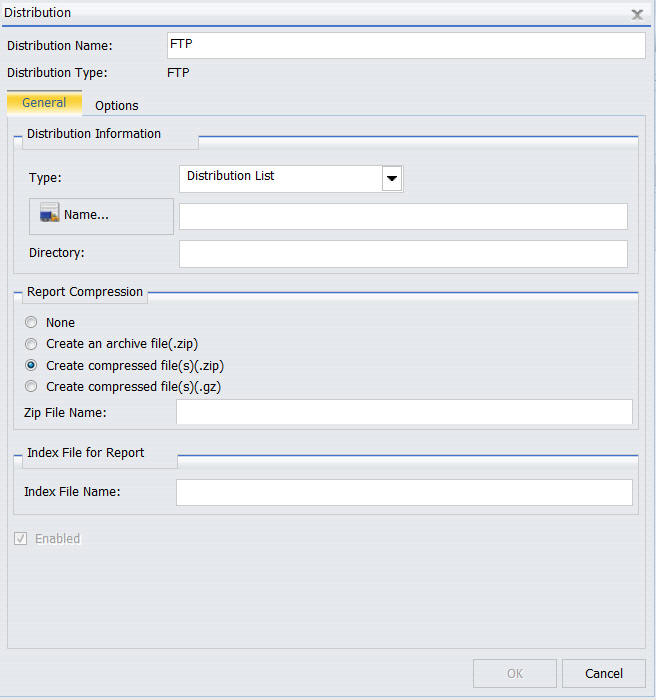
FTP é o valor padrão.
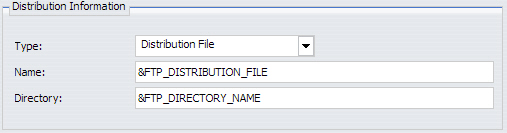
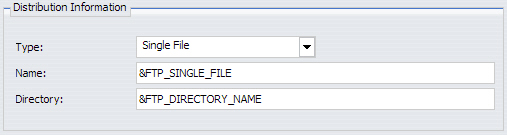
Observação: Quando você agendar uma distribuição por FTP, o número máximo de caracteres que você pode especificar para o diretório é de 255, incluindo o nome completo do caminho.
Comunicado:
Sem este hotfix, os nomes de arquivos são corrompidos após a descompressão de um arquivo zip no Windows 7 ou no Windows Server 2008 R2.
Observação: A disponibilidade desta opção depende da configuração do seu ReportCaster. Para obter mais informações, consulte Configurações FTP. Para Procedimentos de Servidores WebFOCUS, se você for especificar que deve ser feita a divisão do relatório, digite o nome do arquivo no qual você deseja que a página de índice seja criada.
Importante: Você deve digitar o nome do índice no caso específico do seu sistema operacional.
A tabela a seguir lista o caso que você deve utilizar para um sistema operacional em específico.
|
Maiúsculas e minúsculas |
Sistema Operacional |
|---|---|
|
Maiúscula |
z/OS |
|
Minúscula |
Janelas UNIX |
Observação: As páginas de índice para saídas de relatório dividido contêm apenas valores de divisão especificados na lista de Distribuição.
O agendamento a ser distribuído aparece na ferramenta de Agendamento Avançado.
Após especificar as opções de distribuição para FTP na ferramenta de Agendamento Avançado, você pode personalizar as configurações para Informações de Servidor de FTP.
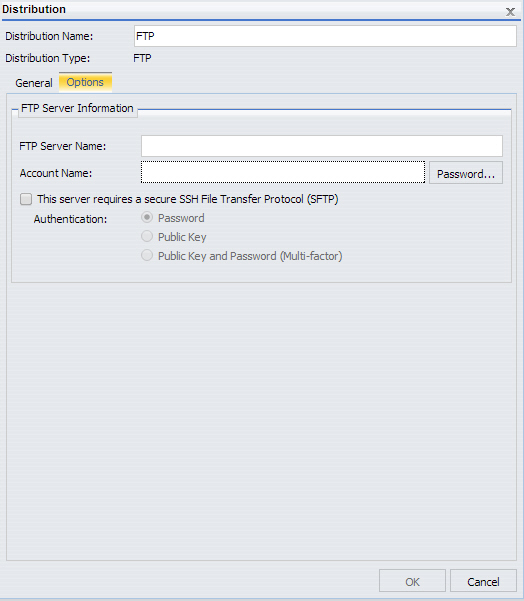
O valor atual para o Nome do Servidor FTP e Nome da Conta são exibidos por padrão.
Comunicado:
Como: |
Os formatos de relatório que suportam impressão são DOC, PDF (quando você configura o ReportCaster para habilitar a distribuição com formato PDF e a impressora possui o driver apropriado), PS e WP. Para obter mais informações, consulte Configuração do ReportCaster.
Observação: Podem ocorrer problemas em saídas impressas caso os relatórios distribuídos contenham caracteres UTF-8.
Observação: Você pode utilizar parâmetros (variáveis amper) quando especificar um valor no campo Nome da Impressora de um agendamento. Estes parâmetros podem ser variáveis do sistema, como &YYMD ou qualquer variável ampersand para a qual um valor é obtido pelo Reporting Server quando o procedimento agendado é executado. Para utilizar o separador de extensão de arquivos (ponto) após uma variável, termine a variável com o caractere '|' (por exemplo, &YYMD|.htm). De forma parecida, para utilizar o caractere ampersand, insira o caractere '|' após o ampersand (por exemplo, Smith&|Jones). Se o valor para um parâmetro especificado em um agendamento não for retornado pelo Reporting Server quando o procedimento for executado, o agendamento irá falhar e apresentar o erro "Nenhum relatório a distribuir". Se a tarefa agendada for dividida, também é possível utilizar o símbolo '%BURST' para incluir o valor dividido.
A caixa de diálogo Distribuição aparece, como mostrado na imagem seguinte.
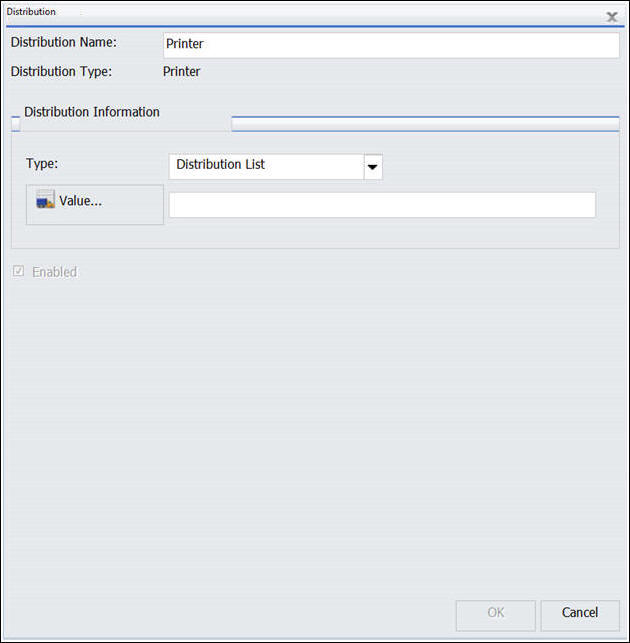
Impressora é o valor padrão.
Os seguintes tipos de saída de distribuição estão disponíveis para Impressão na ferramenta de Agendamento Avançado.
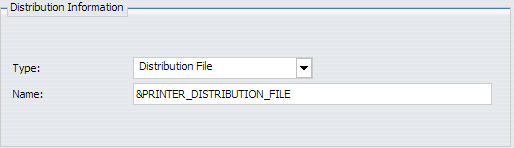
queue@printserver
onde:
É o nome da fila da impressora.
É o nome do host ou endereço IP da impressora.
Observação: O ReportCaster pode diferenciar entre a fila da impressora e o nome de host ou endereço IP da impressora devido à presença de um separador '@'. Embora o ReportCaster suporte somente a especificação do nome de host ou do endereço IP da impressora, recomendamos especificar tanto a fila da impressora quanto o nome ou endereço de host IP durante a distribuição da saída do ReportCaster a uma impressora. O comprimento máximo deste campo é de 800 caracteres.
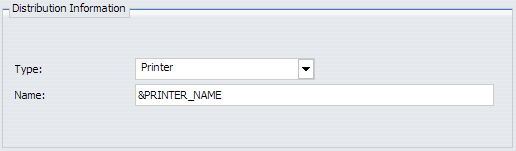
A tarefa do agendamento aparece na ferramenta de Agendamento Avançado.
Como: |
Ao agendar um procedimento de relatório (FEX) para distribuir uma saída de relatório para a Biblioteca de Relatórios, especifique as informações de Distribuição. A melhor prática ao distribuir relatórios para a Biblioteca é criar e especificar uma localização diferente da pasta para cada relatório de Biblioteca a fim de evitar conflitos entre os nomes ao criar vários agendamentos para o mesmo procedimento de relatório (FEX). Isto inclui a pasta Repositório do WebFOCUS para a qual o relatório será distribuído, assim como as Opções de Acesso. Estas incluem Proprietário (Privado), Compartilhar com Todos ou Lista de Acesso (Compartilhamento Avançado). A expiração dos Relatórios na Biblioteca e a Compressão de Relatórios também podem ser especificadas.
Ao agendar um procedimento de relatório para distribuição para a Biblioteca de Relatórios, deve-se selecionar a pasta para a qual a saída do relatório será distribuída. Utilizando o botão Avançado, é possível especificar uma subpasta para a qual a saída será distribuída. Se a subpasta não existir, ela será criada de forma dinâmica durante a distribuição da execução inicial do agendamento. Durante execuções subsequentes do agendamento, relatórios são distribuídos para o item da Biblioteca existente onde quer que esteja localizado. Você deve especificar um padrão a ser utilizado para o título da subpasta quando a mesma for criada. O padrão pode conter texto, parâmetros (variáveis ampersand) e, se a tarefa agendada for dividida, o símbolo '%BURST'. Se o símbolo '%BURST' for utilizado, uma nova subpasta é criada para cada valor dividido. Você também pode selecionar a opção de compressão de um relatório da biblioteca quando estiver armazenado no Repositório.
Você também tem a opção de especificar um valor Categoria para ajudar na organização da lista de relatórios da Biblioteca dentro do ReportCaster Explorer. No ReportCaster Explorer, a coluna Categoria está disponível e pode ser selecionar para classificar relatórios de Biblioteca pelos valores da Categoria.
Observação: Você pode utilizar parâmetros (variáveis ampersand) ao especificar valores para os campos da Biblioteca de um agendamento. Estes parâmetros podem ser variáveis do sistema, como &YYMD ou qualquer variável ampersand para a qual um valor é obtido pelo Reporting Server quando o procedimento agendado é executado. Para utilizar o separador de extensão de arquivos (ponto) após uma variável, termine a variável com o caractere '|' (por exemplo, &YYMD|.htm). De forma parecida, para utilizar o caractere ampersand, insira o caractere '|' após o ampersand (por exemplo, Smith&|Jones). Se o valor para um parâmetro especificado em um agendamento não for retornado pelo Reporting Server quando o procedimento for executado, o agendamento irá falhar e apresentar o erro "Nenhum relatório a distribuir". Se a tarefa agendada for dividida, também é possível utilizar o símbolo '%BURST' para incluir o valor dividido.
A caixa de diálogo Distribuição aparece, como mostrado na imagem seguinte.
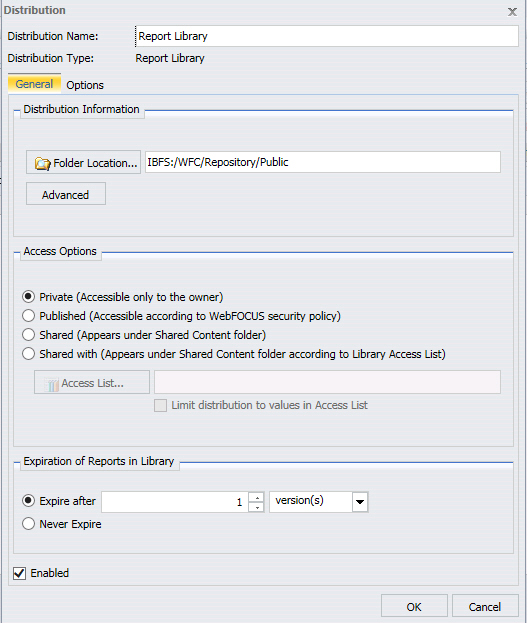
Biblioteca de Relatórios é o valor padrão.
O local da pasta, por padrão, é a mesma pasta do procedimento de relatório (FEX) sendo agendado. Os usuários também podem selecionar uma pasta diferente na qual possuem autorização para gravar e criar conteúdo para o relatório a ser distribuído naquele local.
Observação: A melhor prática é a criação e especificação de uma pasta diferente para a qual os relatórios da Biblioteca serão distribuídos.
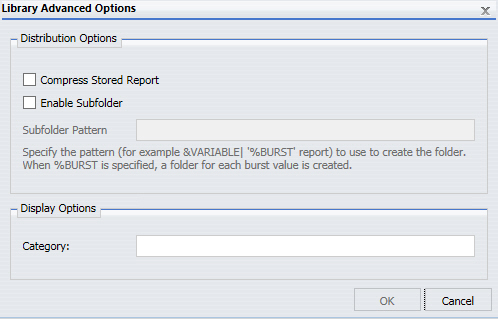
Utilize as informações a seguir para definir estas opções:
Se você selecionar Compartilhado com, selecione o botão Lista de Acesso para abrir a caixa de diálogo Abrir, que permite selecionar uma Lista de Acesso que você está autorizado a acessar.
Após especificar as opções de distribuição para Biblioteca de Relatórios na ferramenta de Agendamento Avançado, você pode personalizar as configurações para Informações de Servidor de Biblioteca de Relatórios.
A guia Opções é exibida, como ilustrado na imagem a seguir.
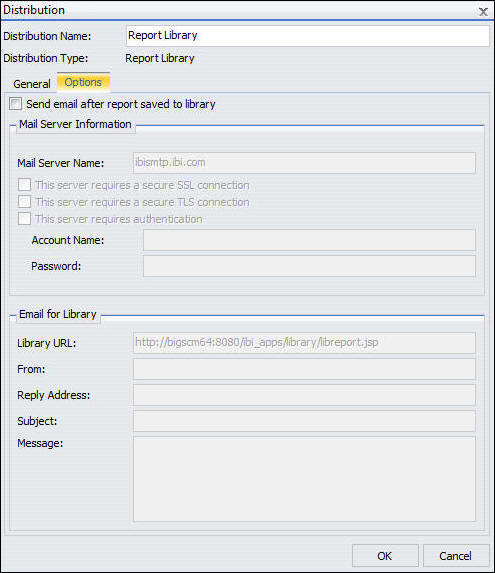
O valor presente para o Nome da Distribuição é exibido por padrão.
Uma vez que a caixa de seleção Enviar e-mail após salvar relatório na biblioteca estiver marcada, você poderá personalizar as configurações para as Informações do Servidor de E-mail e o E-mail para a Biblioteca.
Se você marcar a caixa de seleção Este servidor exige autenticação, as caixas Nome da Conta e Senha se tornarão disponíveis para que os valores para tais campos sejam definidos.
Como: |
Ao distribuir uma saída agendada para o Repositório com a ferramenta de Agendamento Avançado, especifique o local da pasta.
A caixa de diálogo Distribuição aparece, como mostrado na imagem a seguir.
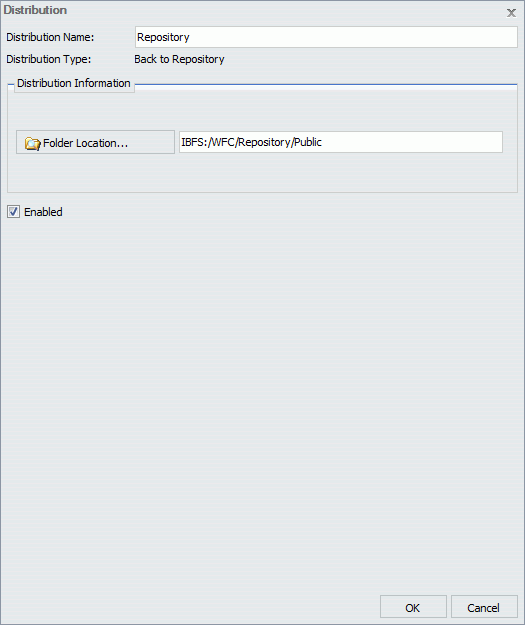
Repositório é o valor padrão.
O local da pasta, por padrão, é a mesma pasta do procedimento de relatório (FEX) sendo agendado. Os usuários também podem selecionar uma pasta diferente na qual possuem autorização para gravar e criar conteúdo para o relatório a ser distribuído com êxito naquele local.
Como: |
Ao trabalhar com agendamentos, você pode especificar mais de um método de distribuição para um único agendamento. Por exemplo, você pode distribuir o agendamento utilizando FTP e E-mail simultaneamente.
Preencha todos os campos obrigatórios para o método selecionado. Para obter orientação específica sobre como utilizar um método em particular, consulte Como Utilizar a Opção de Distribuição de E-mails na Ferramenta de Agendamento Avançado, Como Utilizar a Opção de Distribuição por E-mail na Ferramenta de Planejamento Avançado, Como Utilizar uma Opção de Distribuição por Impressora na Ferramenta de Planejamento Avançado, Como Utilizar a Opção de Distribuição pela Biblioteca de Relatórios na Ferramenta de Planejamento Avançado ou Como Utilizar a Opção de Distribuição de Repositório na Ferramenta de Agendamento Avançado.
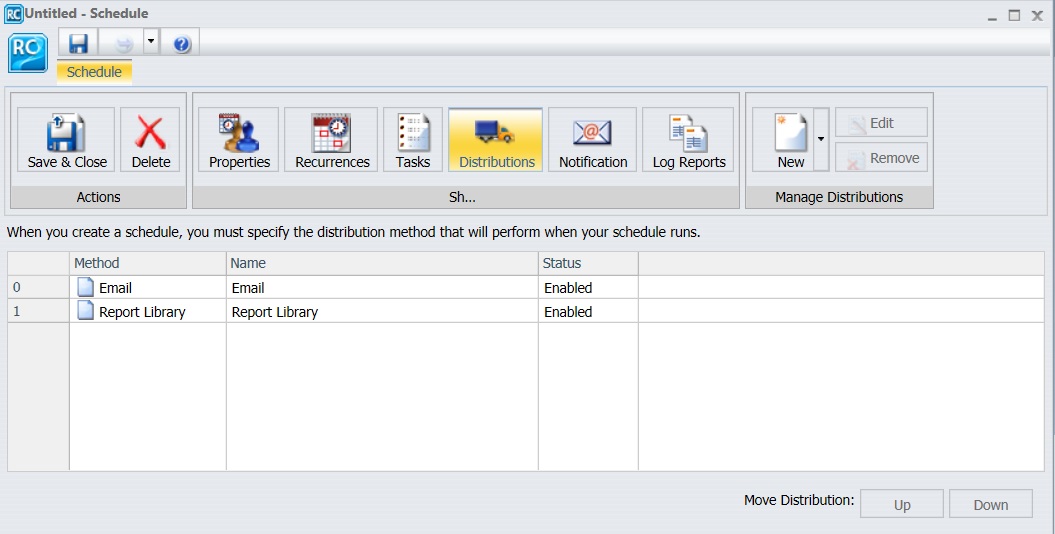
É possível selecionar métodos adicionais ou concluir o processo de criação do seu agendamento.
| WebFOCUS |